Каждый раз, когда выходит новая Call of Duty, на игроков буквально сваливается целая «пачка» ошибок с багами. И Call of Duty: Vanguard не является исключением. Более того, некоторые ошибки уже хорошо знакомы тем, кто играл до этого в Modern Warfare 2019 или Warzone. Связано это с тем, что у всех игр в качестве основного «фундамента» выступает одинаковый движок.
Как обычно, итог один – игроки не могут нормально поиграть. В связи с этим предлагаем ознакомиться с техническим материалом, который представлен ниже. Мы постарались собрать наиболее распространённые старые и новые ошибки с рабочими решениями для них.
Появляется ошибка «Код ошибки: 0x00001338» / «Код ошибки: 0xC0000005 (0) N»
Одна из самых распространённых проблем Call of Duty: Vanguard. У игроков полная аббревиатура кода может немного отличаться. Например, можно получить ошибку «0x00001338 (0) N», «0x00001338 (6328) N», «0x00001338 (5573) N» или даже «0xC0000005 (0) N». Ну и в конце сказано: «Приложение неожиданно прекратило работу».
В общем, список всех видов критических ошибок, которые связаны с этой проблемой, далеко не полный, но суть у них всех всегда одна и та же. Соответственно, решения не отличаются друг от друга.
К тому же причина появления этих ошибок известна – кэш или файлы игры были повреждены. В связи с этим их необходимо восстановить, то есть никакие «танцы с бубном» вроде использования ключа «-d3d11» и «Запуска от имени администратора» не помогут. Поэтому в случае появления такого рода ошибок рекомендуем сделать следующее:
- Во-первых, первым делом обязательно следует воспользоваться функцией восстановления файлов Battle.net (для этого открываете приложение нажимаете на значок Call of Duty: Vanguard выбираете значок шестерёнки, которая находится сбоку от кнопки «Играть» следом нажимаете на вариант «Проверка и восстановление» подтверждаете решение нажатием на «Начать проверку» дожидаетесь окончания процедуры).
- Во-вторых, следует почистить кэш игры, поскольку это также часто приводит к сбою и соответствующей проблеме (переходите по адресу «Blizzard Entertainment / Battle.net / Cache» удаляете всё содержимое, что находится в папке Cache запускаете игру снова и проверяете на работоспособность).
Иногда некоторым пользователям ни один из двух представленных выше способов не помогает. Причина же связана с тем, что время от времени Battle.net не может провести адекватную проверку целостности файлов.
Разумеется, что никакого сообщения, которое говорит об этом, не будет. Однако, если вручную удалить все файлы игры, после чего скачать заново и установить «чистую» версию Call of Duty: Vanguard, игра начинает работать и запускаться адекватно. С правильно работающей функцией проверки целостности файлов подобное не происходит.
Появляется ошибка «DEV ERROR 5573»
Представленная ошибка перекочевала в Call of Duty: Vanguard прямиком из Call of Duty: Warzone. На Reddit предполагают, мол, появилась ошибка из-за того, что произошло слияние с Call of Duty: Black Ops 3. Поэтому Modern Warfare 2019 эта ошибка также не обошла стороной.
В результате новые скины и иные атрибуты начинают буквально крашить игру, поскольку движок у всех игр один и тот же – IW Engine. Его, конечно же, улучшили, но основа кода осталась неизменной. Да и инструменты используются одинаковые, пусть немного и изменённые/доработанные для новых игр. В любом случае существует несколько способов избавиться от этой раковой опухоли серии:
- Первый и наиболее простой способ – это запустить проверку целостности файлов Call of Duty: Vanguard (открываете Battle.net выбираете игру рядом с кнопкой «Играть» выбираете значок шестерёнки нажимаете на вариант «Сканировать и восстановить»).
- Обязательно после того, как попробовали восстановить файлы, закрываете полностью игру ждёте немного запускаете Call of Duty: Vanguard снова (некоторым игрокам обычный перезапуск помогает).
- Следом пробуете обновить драйверы (особое внимание уделите графическим драйверам) и назначаете высокий приоритет игре, используя «Диспетчер задач» (открываете «Диспетчер задач» выбираете «Дополнительные сведения» переключаете на вкладку, где написано «Сведения» находите внизу игру и с помощью
ПКМ
назначаете высокий приоритет). - Ну и напоследок, как бы глупо это ни звучало, попробуйте удалить скины, связанные с оружием. Для этого просто снимаете со своего текущую «шкуру», надеваете базовый вариант и проверяете игру на работоспособность.
Появляется ошибка «DEV ERROR 6068»
Ещё одна критическая ошибка разработчиков, которая перекочевал с прошлых игр серии Call of Duty на движке IW Engine в Call of Duty: Vanguard. Поэтому, если хотите более подробно изучить проблему, тогда рекомендуем ознакомиться с ошибками Modern Warfare 2019, где она описывалась впервые.
Но для тех, кому лень копаться в прошлых материалах, предлагаем коротко ознакомиться с полным списком возможных решений, которые могут помочь избавиться от этой ошибки:
- Рекомендуем использовать один монитор, если используете два.
- Проверьте, чтобы частота оперативной памяти была равна 3000 МГц.
- Попробуйте запустить Call of Duty: Vanguard от имени администратора.
- В «Диспетчере задач» установите высокий приоритет для игры.
- Проверьте наличие актуальных обновлений для драйверов и ОС.
- Попробуйте просканировать и восстановить файлы с помощью Battle.net.
- Установите в настройках игры режим без полей.
- Измените масштаб потребляемой видепамяти.
- Отключите все приложения для отслеживания производительности.
- Используйте лучше более стабильный и надёжный DirectX 11.
- Запустите чистую загрузку операционной системы Windows.
- Попробуйте переустановить шейдеры игры (удалив папку Player).
- Отключите трассировку лучей и вертикальную синхронизацию.
- Отключите разгон процессора и видеокарты.
- В конце попробуйте переустановить игру или ОС Windows.
Появляется «Код ошибки: VIVACIOUS» / «Error code: VIVACIOUS»
Крайне неприятная ошибка в Call of Duty: Vanguard. Потому что, если проблема не связана с пользователем, тогда придётся сидеть и ждать, когда разработчики решат её. Основная причина – это интернет-соединение. То есть если что-то происходит с серверами игры, тогда пользователь, очевидно, ничего сделать не сможет. В связи с этим пробуете следующее:
- Для начала рекомендуем убедиться, что онлайн-службы компании Activision работают нормально (то есть следует проверить статус сервера).
- Следом уже проверяете собственное соединение, пробуете воспользоваться интернетом с помощью другого устройства.
- Попробуйте воспользоваться VPN, перезапустите игру и в крайнем случае перезагружаете систему.
Появляется ошибка «14002» / Ошибка входа в учётную запись
Причина появления этой ошибки заключается в том, что действующий аккаунт был отвязан от учётной записи. Вообще, не стоит пугаться этой новости, поскольку эта проблема довольно сильно распространены среди игр от компании Activision.
Для решения проблемы достаточно войти на свой аккаунт, чтобы повторно привязать аккаунт. Реализовать задуманное можно, используя настройки учётной записи. Сразу после этого проблема исчезнет и беспокоить больше не будет.
Общие советы по Call of Duty: Vanguard:

Навигация по статье
-
Специфичные для Call of Duty: Vanguard
ошибки
-
Ошибки DLL в Call of Duty: Vanguard
-
Ошибка DirectX 12 при запуске
-
Игра вылетает при запуске
-
Ошибка 0xc0000142 или 0xc0000906 при запуске
-
Низкий FPS Call of Duty: Vanguard / Лагает / Тормозит и фризит
-
Не работает мышь или клавиатура
-
Проблемы со звуком, звук отсутствует или пропадает
-
Появляется чёрный экран
- Ошибка при запуске Call of Duty: Vanguard в Steam
Иногда при запуске Call of Duty: Vanguard появляются ошибки. Неприятно, но установленная вами игра может не запускаться, вылетая, зависая, показывая чёрный экран и выдавая ошибки в окнах. Поэтому возникают вполне логичные вопросы: «Что делать?», «Из-за чего это происходит?» и «Как решить проблему?».
Мы постарались собрать всю необходимую информацию с универсальными инструкциями, советами, различными программами и библиотеками, которые призваны помочь решить наиболее распространённые ошибки, связанные с Call of Duty: Vanguard и другими играми на ПК.
Какое ПО необходимо для Call of Duty: Vanguard?
Одна из основных причин большинства технических ошибок — это отсутствие нужного программного обеспечения. Вылеты с ошибками регулярно возникают из-за того, что не были установлены требуемые библиотеки и обновления.
Поэтому настоятельно рекомендуем сначала поставить необходимое ПО, проверить Call of Duty: Vanguard на работоспособность и только после этого переходить к другим способам решения проблемы.
Драйверы
Выбираете один определённый в зависимости от технических составляющих компьютера. Например, не стоит устанавливать обновления для видеокарты NVidia, если используете видеоадаптер AMD:
![NVidia]()
Последняя версия драйвера для NVidia.![AMD]()
Последняя версия драйвера для AMD.![Intel]()
Последняя версия драйвера для Intel.-
Библиотеки
Обычно после установки Call of Duty: Vanguard и первом запуске библиотеки сами автоматически устанавливаются на компьютер, но, если этого не произошло и внутри установщика они отсутствовали, тогда скачайте и поставьте их вручную.![Microsoft .NET Framework 4]()
Библиотека Microsoft .NET Framework 4.![.NET Framework 4.5]()
Библиотека Microsoft .NET Framework 4.5.![Visual C++]()
Последняя версия Microsoft Visual C++.![DirectX]()
Полный пакет с установщиком DirectX.
Учтите, что некоторые из библиотек, возможно, уже стоят на ПК: система сама подскажет, что повторно их устанавливать нет необходимости. Их наличие можно проверить через «Удалить или изменить программу» в «Моём компьютере».

Ошибка DLL в Call of Duty: Vanguard / Код ошибки DLL
Как правило, системные ошибки с приставкой DLL возникают из-за перезаписанных, ошибочно удалённых и повреждённых файлов. Даже если ничего не делали и за последнее время не устанавливали, то это мог сделать антивирус или какая-нибудь вредоносная программа. Как исправить ошибку DLL в Call of Duty: Vanguard?
-
Ошибка xinput1_3.dll / d3dx9.dll
Скачайте и установите исполняемые библиотеки DirectX, чтобы восстановить файл. Они отвечают за разные задачи, но при этом находятся в одном пакете. Установщик сам проверит, чего конкретно не хватает и добавит необходимые компоненты.
-
Ошибка msvcp100.dll / msvcp110.dll
Скачайте и установите пакет библиотек Microsoft Visual C++ 2010 (для msvcp100.dll) вместе с Microsoft Visual C++ 2012 (для msvcp110.dll).
-
Ошибка msvcp120.dll / msvcp140.dll
Скачайте и установите пакет библиотек Microsoft Visual C++ для Visual Studio 2013 (для msvcp120.dll) вместе с Microsoft Visual C++ 2015 Update 3 (msvcp140.dll).
-
Ошибка ISdone.dll / Unarc.dll / Код ошибки 12
Эти проблемы возникают со сторонним программным обеспечением после скачивания и установки нелицензионной копии Call of Duty: Vanguard (воспользуйтесь другим источником). Реже всего связаны: с отсутствием необходимых библиотек, прав администратора во время установки, обновлённых драйверов, оперативной памятью (модуль пришёл в негодность) и деятельностью антивирусом.
-
Ошибка vcruntime140.dll / vcruntime140_1.dll
Скачайте и установите последнюю распространяемую версию Microsoft Visual C++ v14.44.35211.0 (для vcruntime140.dll) вместе с Visual Studio 2015, 2017, 2019 и 2022 (для vcruntime140_1.dll).
Программы для устранения ошибки DLL
 DLL Fixer
— умеет автоматически находить и восстанавливать отсутствующие или повреждённые файлы. Также
способен устранять недостающие компоненты Microsoft Visual C++, ремонтировать системные
ошибки, связанные с реестром и системой Windows. Главное преимущество — все компоненты
берутся из официальной базы DLL/VC.
DLL Fixer
— умеет автоматически находить и восстанавливать отсутствующие или повреждённые файлы. Также
способен устранять недостающие компоненты Microsoft Visual C++, ремонтировать системные
ошибки, связанные с реестром и системой Windows. Главное преимущество — все компоненты
берутся из официальной базы DLL/VC. DLL Helper
— условно-бесплатная альтернатива DLL Fixer практически с аналогичным функционалом по
части данных файлов (в том числе системных ошибок Windows). Сам находит нужные компоненты,
регистрирует их, устанавливает в нужное место и исправляет другие проблемы с разрешения
пользователя.
DLL Helper
— условно-бесплатная альтернатива DLL Fixer практически с аналогичным функционалом по
части данных файлов (в том числе системных ошибок Windows). Сам находит нужные компоненты,
регистрирует их, устанавливает в нужное место и исправляет другие проблемы с разрешения
пользователя.Если ничего не помогло и точно знаете, что антивирус был отключён, а вредоносное ПО отсутствовало, тогда проверьте исправность оборудования. Например, жёсткий диск. Возможно, проблема заключается в нём.

Ошибка DirectX 12 при запуске Call of Duty: Vanguard
Чаще всего проблемы связаны с отсутствием необходимого ПО / актуальных обновлений или видеокарты. Последнее касается чаще всего новых проектов, которые требуют наличия современных графических процессоров. Как исправить ошибку DX 12 в Call of Duty: Vanguard?
-
Ошибка DirectX 12 is not supported / Ошибка инициализации файла
У DirectX существует такой параметр, как «Feature level»: если видеокарта не соответствует этому уровню, то появляется ошибка инициализации или «DirectX 12 is not supported», из-за чего Call of Duty: Vanguard отказывает запускаться.
Для решения проблемы обновите Windows драйверы видеокарты Microsoft Visual C++ (до последней версии) или воспользуйтесь другим графическим API (смените на DirectX 11 в параметрах игры).
Если проблема продолжает возникать, тогда, возможно, она связана с технический стороной игры (ожидайте патча от разработчиков) или видеокарта действительно не поддерживает DX 12. Не рекомендуем использовать файлы с GitHub и любых других ресурсов. Ни один из таких способов не является на 100% рабочим.

Call of Duty: Vanguard вылетает при запуске / Без ошибки
Вылеты могут быть связаны как с ошибками Call of Duty: Vanguard, так и с проблемами ПК. Некоторые случаи вылетов индивидуальны, а значит, если ни одно решение не помогло, следует написать об этом в комментариях и, возможно, мы поможем разобраться с проблемой.
-
Запустите игру от имени администратора. Первым делом попробуйте
наиболее простой вариант
перезапустите Call of Duty: Vanguard, но уже с правами администратора.
-
Убедитесь, что отсутствуют конфликты. Например, многие игроки
часто жалуются на утилиту под названием MSI AfterBurner – отключите её или
подобные запустите игру повторно.
-
Отключите «Защитник Windows». Это касается и антивируса. Следует зайти
в настройки и
добавить .exe-файл в список исключений
после чего запустить проверку
файлов
(возможно, они их уже удалили).
-
Отключите дополнительные приложения. Всё, что работает параллельно в фоновом
режиме — следует закрыть.
Нередко системе не хватает памяти из-за нескольких запущенных процессов,
поэтому при повышении нагрузки происходит вылет.
- Обновите драйверы. Это касается любой новой игры. Сейчас NVidia, AMD и Intel регулярно выпускают обновления для своих технических устройств. Особенно в преддверии и после релиза современных видеоигр.

Ошибка 0xc0000142 или 0xc0000906 при запуске Call of Duty: Vanguard
Обе ошибки никогда сами по себе не появляются. Чаще всего причина заключается в том, что установленная видеоигра не была доработана или имеет плохую оптимизацию под вашу операционную систему. Если хотите убедиться, что причина неполадок не связана с вашим компьютером:
-
Отключите антивирусную программу. Дополнительно полностью
удалите Call of Duty: Vanguard, чтобы не осталось никаких папок и файлов
установите заново с отключённым
антивирусом.
-
Отключите «Защитник Windows. Откройте «Центр безопасности Защитника Windows»
«Настройки»
«Защита от вирусов и угроз»
«Управление настройками»
«Параметры защиты от вирусов и других
угроз» отключите «Защиту в режиме
реального времени» и «Облачную защиту».
-
Убедитесь в отсутствии кириллицы на пути.
Если после наименования «Пользователи» идёт кириллица, тогда следует создать
новую локальную учётную запись, у которой имя будет иметь латинские буквы.
-
Запустите чистую загрузку. Помогает в ситуациях, когда ошибка появляется при
запуске Windows.
Причина практически всегда связана с какой-то определённой программой или службой
в автозагрузках. Она мешает запуску и вызывает сбои, поэтому её нужно отключить.
-
Проверьте целостность системных файлов. Откройте «Командную строку» от имени
администратора введите команду
sfc /scannow нажмите
Enter
все найденные ошибки будут автоматически исправлены.
-
Измените значение в реестре. Используйте сочетание клавиш
Win
+R
в окне «Выполнить» введите команду regedit нажмитеOK
выберите «Редактор реестра» отыщите раздел, представленный по адресу ниже:
HKEY_LOCAL_MACHINE\SOFTWARE\Microsoft\Windows NT\CurrentVersion\Windows
Найдите параметр LoadAppinit_DLLs измените в нём значение опции с 1 на 0 примените настройки перезагрузите систему.
- Запустите восстановление системы. Это касается тех случаев, когда игра Call of Duty: Vanguard работала адекватно, но в определённый момент начала неожиданно появляться ошибка, а внутриигровые файлы не подвергались изменениями (не устанавливались моды, патчи и т. п.).

Низкий ФПС в Call of Duty: Vanguard / Лагает / Тормозит и фризит
По сути, производительность игры зависит от двух параметров: внутриигровых настроек Call of Duty: Vanguard и характеристик компьютера. Однако существуют некоторые исключения, которые также напрямую влияют на уменьшение частоты кадров, появление лагов и фризов. Исправление этих проблем не станет «панацеей», но небольшой прирост FPS и улучшение качества игрового процесса получить можно.
-
Измените приоритет. Запустите диспетчер задач
найдите нужную игру
нажмите
ПКМ
по ней в «Приоритетах» установите значение «Высокое» перезапустите видеоигру.
-
Уберите всё лишнее из автозагрузки. Откройте диспетчер задач
перейдите во вкладку «Автозагрузка»
отключите лишние процессы
незнакомые проверьте через поисковик или не трогайте вовсе.
-
Измените режим производительности. В настройках энергопотребления выберите
«Максимальную производительность» то же
самое в настройках видеокарты в
фильтрации текстур установите параметр «Качество».
-
Ускорьте работу видеокарты. Откройте «Панель управления»
«Управление параметрами 3D»
в списке выберите нужную игру
найдите параметр «Вертикальный
синхроимпульс» поменяйте значение на
«Быстро».
-
Смените терпасту и термопрокладки. Касается в основном тех, кто играет на
ноутбуке.
Они довольно быстро высыхают при активной нагрузке и, соответственно, стабильно
высокой температуре.
-
Отключите фоновые приложения. В основном это касается оверлеев вроде Discord,
Steam и т. п. Приложения
сильно нагружаются систему, которая вынуждена тратить ресурсы сразу на несколько
задач.
-
Почистите систему. Удалите старые приложения и файлы (может помочь
CCleaner). Мы не можем подсказать, от чего конкретно лучше избавиться, но важно понимать:
чтобы система стабильно и быстро работала, на ней
должно оставаться около 20% свободного места (переполненные жёсткие диски
отмечаются красным цветом).
- Перенесите Call of Duty: Vanguard на другой жёсткий диск. Поможет тем, у кого в распоряжении есть HDD и SSD. В данном случае переустановить приложение следует на второй твердотельный накопитель. Вы почувствуете разницу в загрузках, при запуске и т. п.

В Call of Duty: Vanguard не работает мышь / Клавиатура / Кнопки
В процессе подключения нового девайса ОС моментально пытается установить необходимый пакет драйверов, но проблема в том, что он стандартный, а значит, будет совместим далеко не с каждым устройством, поэтому проверьте наличие необходимых драйверов.
Также следует попробовать удалить все зарегистрированные компьютером USB-устройства. Нельзя трогать только то обеспечение, которое связано с основными девайсами (геймпад, клавиатура, мышь, беспроводной адаптер), после чего обязательно перезагрузите компьютер. Мог произойти конфликт, из-за которого управление не работает.

Пропал звук в Call of Duty: Vanguard / Нет звука
Чаще всего проблема связана с высоким звуковым разрешением в параметрах Windows, а именно — с частотой разрядности и дискретизации. Поэтому избавиться от проблемы можно лишь одним способом — снизить это разрешение.
-
Отсутствует звук в игре
НажмитеПКМ
по динамику в трее выберите «Звуки» устройство (динамики или наушники) «Свойства» «Дополнительно» «Формат по умолчанию» задайте значение ниже текущего «Применить».
-
Нет звука в заставках
НажмитеПКМ
по динамику в трее откройте «Пространственный звук» отключите его перезапустите видеоигру проверьте звук на работоспособность.
Другие причины отсутствия звука: звуковая карта слишком старая, поэтому не поддерживает DirectX неправильные настройки некорректно установленные драйверы для звуковой карты или какая-нибудь специфическая ошибка в операционной системе.

Чёрный экран при запуске Call of Duty: Vanguard
Появление чёрного экрана часто связано с конфликтом видеодрайверов и программного обеспечения. И реже всего с определёнными файлами игры. Впрочем, существует довольно много других причин, связанных с появлением этой беды в Call of Duty: Vanguard. В любом случае: что делать, если появляется чёрный экран рядовому пользователю?
-
Установите библиотеки. Как правило, всё необходимое ПО
устанавливается вместе с Call of Duty: Vanguard, если она находится в Steam. В случае их
отсутствия
рекомендуем скачать Microsoft Visual C++, .Net Framework и «свежее» обновление для
DirectX.
-
Включите оконный режим. Запустите игру
воспользуйтесь сочетанием клавиш
Alt
+Enter
если удалось войти в меню, то измените разрешение. Иногда из-за несоответствия разрешения видеоигры с рабочим столом возникает чёрный экран.
-
Отключите программы для захвата видео. Если пользуетесь какими-либо
утилитами, которые связаны с видеоэффектами, записями трансляциями, попробуйте
запустить Call of Duty: Vanguard без них.
Часто они конфликтуют друг с другом.
- Проверьте устройства. Иногда причина заключается в перегревающемся видеоадаптере, материнской плате и других составляющих. Мы не будем вдаваться в подробности, поэтому просто рекомендуем почистить компьютер / ноутбук от пыли и заменить термопасту с термопрокладками при необходимости.

Ошибка при запуске Call of Duty: Vanguard в Steam / Ошибки в Стим
Когда Steam не удаётся завершить процесс установки или запуска Call of Duty: Vanguard, то появляется сообщение об ошибке с причиной сбоя. Можно долго разбирать разнообразие технических проблем платформы, но чаще всего помогают элементарные способы, не требующие широкого познания о работе компьютера:
-
Перезагрузите ПК / ноутбук. Процесс простой, но
позволяет очистить кэш и систему от всевозможных состояний, освободить
ресурсы / файлы и перезапустить все необходимые программы.
-
Очистите кэш загрузки. Выберите Steam
«Настройки»
«Загрузки»
«Очистить кэш загрузки».
Кэшированные локально данные конфигурации будут удалены, после чего заново
загружены с сервера
платформы.
-
Восстановите папку библиотеки. Выберите Steam
«Настройки»
«Хранилище»
«Восстановить папку».
Папки для обновлений должны быть открыты, но в некоторых случаях разрешение
пропадает, поэтому процесс следует запустить вручную.
-
Проверьте целостность файлов. Выберите в библиотеке Steam игру
«Свойства»
«Установленные файлы»
«Проверить целостность файлов игры».
Иногда файлы по разным причинам (вплоть до скачков напряжения) повреждаются, что
приводит к сбою запуска / установки. В связи с этим их следует скачать заново.
-
Смените регион загрузки. Откройте меню Steam
«Настройки»
«Загрузки»
выберите «Регион загрузки».
Области могут испытывать разные проблемы (возникают сбои, происходят перегрузки и
т. п.), поэтому рекомендуем проверить несколько вариантов, чтобы определиться с наиболее оптимальным.
- Переустановите Steam. У клиента также могут быть повреждены файлы, из-за чего в последнем случае есть смысл его полностью удалить и установить заново. Все ранее установленные видеоигры, как и Call of Duty: Vanguard, будут сохранены.
Если ничего из вышеперечисленного не помогло, тогда попробуйте: переместить папку с играми на другой жёсткий диск обновить локальную сеть / драйверы проверить настройку дополнительных служб / программ / антивируса (они могут мешать работе и блокировать / удалять файлы).







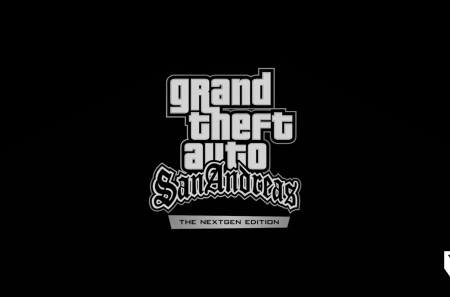





















 Rise Of Transport – ролевой симулятор транспор ...
Rise Of Transport – ролевой симулятор транспор ...
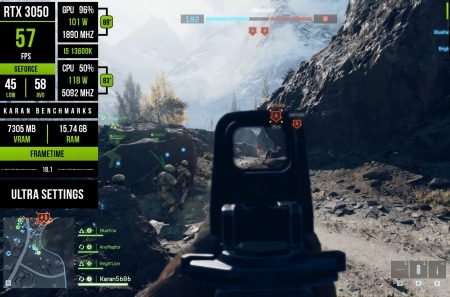 Умельцы запустили Battlefield 6 на GTX 1650
Умельцы запустили Battlefield 6 на GTX 1650
 Pilgrim of Darkness – кооперативный хоррор в м ...
Pilgrim of Darkness – кооперативный хоррор в м ...
 Seven Seas: Adventures – ролевая стратегия в з ...
Seven Seas: Adventures – ролевая стратегия в з ...
 Bubsy in: The Purrfect Collection – обновленны ...
Bubsy in: The Purrfect Collection – обновленны ...
 Фильмы, в которых геймер узнает себя
Фильмы, в которых геймер узнает себя
 Лучшие игры про Чужого
Лучшие игры про Чужого
 Battlefield 6: Тир-лист оружия для новичков
Battlefield 6: Тир-лист оружия для новичков
